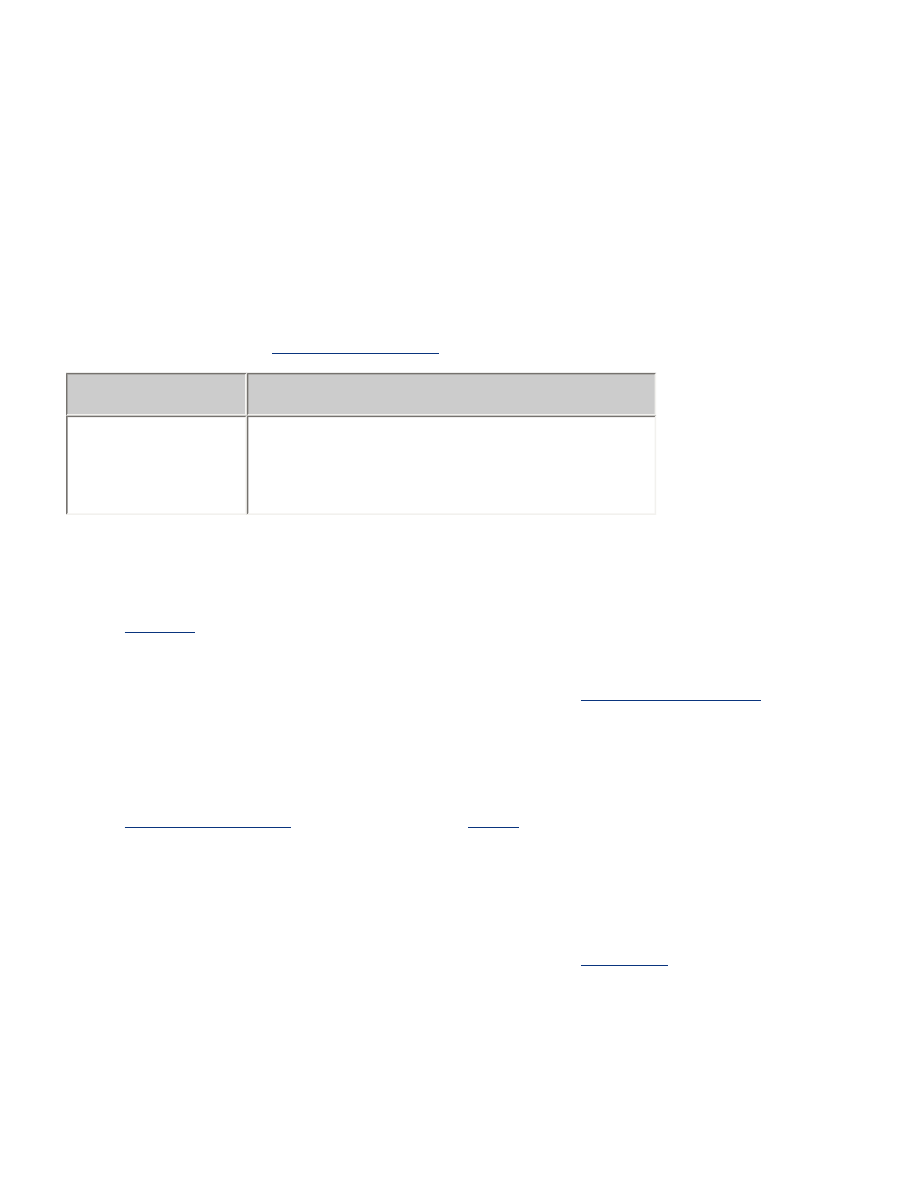
fotografier blir ikke skrevet ut på riktig måte
kontrollere papirskuffene
1. Kontroller at fotopapiret er lagt med utskriftsiden ned i innskuffen.
2. Skyv papiret fremover til det stopper.
3. Skyv papirskinnene slik at de ligger
helt
inntil papiret.
kontrollere skriveregenskapene
Åpne dialogboksen for
skriveregenskaper
og kontroller følgende alternativer:
kategori
innstilling
Papir/
kvalitet
Høyresideinnbinding
: Aktuell størrelse
Type er
:
Fotopapir
Utskriftskvalitet
:
Best
feil fargenyanse eller farge
Hvis fotografier har feil fargenyanse eller feil farge, følger du disse trinnene:
1.
Kalibrer
blekkpatronene.
2. Skriv ut fotografiet på nytt.
3. Hvis det fremdeles er feil fargenyanse eller farge,
kalibrerer du fargen
.
Du må sette inn en fotoblekkpatron for kalibrering av farge.
4. Skriv ut fotografiet på nytt.
5. Hvis det fremdeles er feil fargenyanse eller farge, åpner du dialogboksen for
skriveregenskaper
, velger kategorien
Farge
og gjør følgende:
❍
Hvis fargene er for gule, flytter du glidebryteren
Fargetone
mot
Kjøligere
.
❍
Hvis fargene er for blå, flytter du glidebryteren
Fargetone
mot
Varmere
.
6. Skriv ut fotografiet på nytt.
7. Hvis det fremdeles er feil fargenyanse eller farge,
kalibrerer
du blekkpatronene.
del av fotografiet er falmet
falming forkommer på kantene på en utskrift
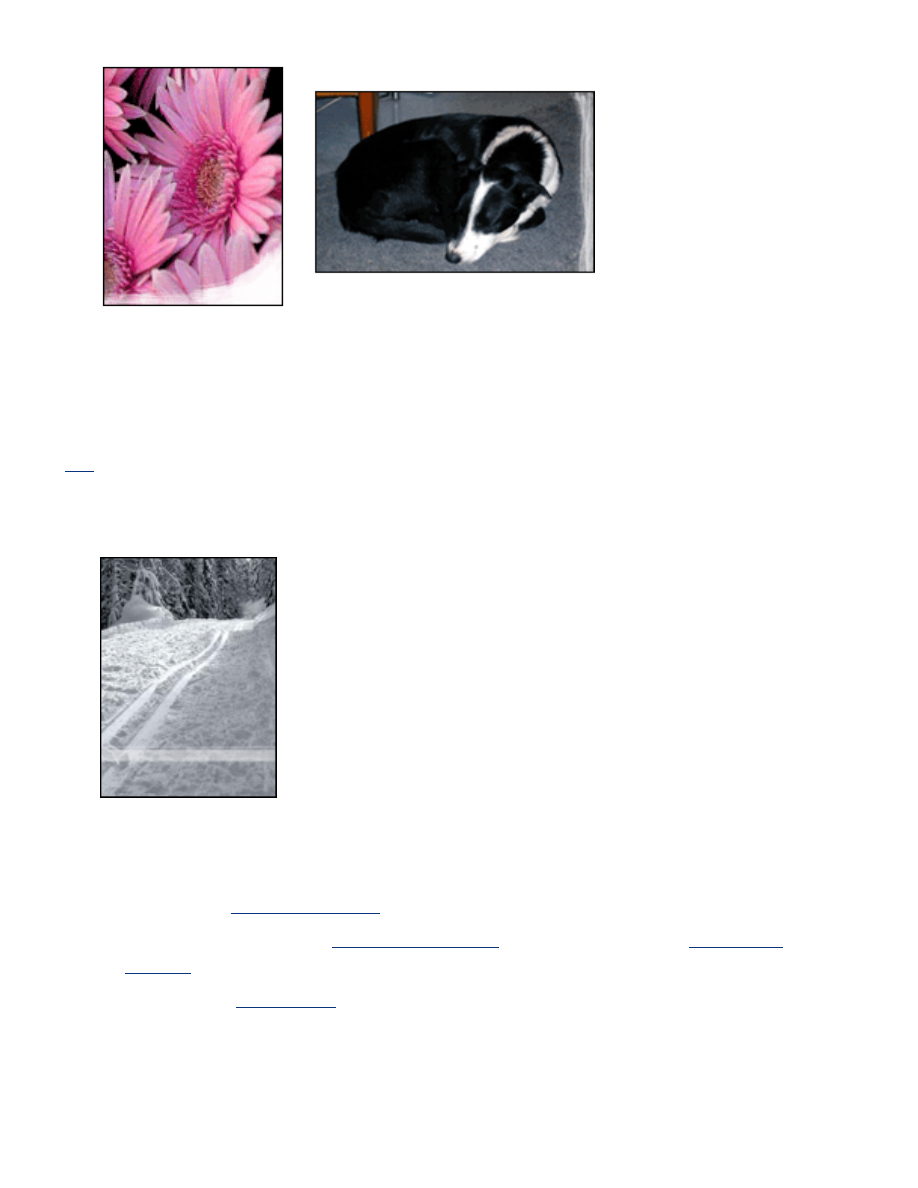
Kontroller at fotopapiret ikke er bøyd. Hvis fotopapiret er bøyd, legger du papiret i en
plastpose og bøyer det forsiktig i motsatt retning av buen til papiret ligger flatt. Hvis
problemet vedvarer, bruker du fotopapir som ikke er bøyd.
Hvis du ønsker instruksjoner om hvordan du hindrer fotopapir å bøye seg, klikker du
her
.
falming forekommer nær kantene på en utskrift
Hvis falming forekommer cirka 2,5 til 6,5 cm fra kanten av et bilde, kan du prøve
følgende:
●
Sett inn en
fotoblekkpatron
i skriveren.
●
Åpne dialogboksen for
skriveregenskaper
, velg kategorien for
papirtype/
kvalitet
, og sett
Utskriftskvalitet
til
Maksimal dpi
.
●
Roter bildet
180 grader
.